Découvrez comment télécharger et installer gratuitement le navigateur Firefox sur divers appareils. Ce guide pratique vous offre des instructions détaillées étape par étape pour les ordinateurs et les appareils mobiles sous Android et iOS.
Firefox est un navigateur web gratuit et open-source développé par Mozilla. Il est largement apprécié pour sa rapidité, sa sécurité et sa flexibilité. Pour les internautes désireux d’utiliser un navigateur qui respecte la confidentialité et offre de nombreuses possibilités de personnalisation, Firefox représente une option de choix.
Voici un guide détaillé pour télécharger et installer Firefox sur différents appareils.
Pour ordinateur
Étape 1 : Visiter le site officiel
Pour commencer, rendez-vous sur la page de téléchargement officielle de Firefox, accessible à l’adresse suivante : www.mozilla.org/fr/firefox/new/. Cette page est conçue pour reconnaître automatiquement le système d’exploitation que vous utilisez, qu’il s’agisse de Windows, Mac ou Linux.
Étape 2 : Sélectionner le système d’exploitation
Bien que le site détecte automatiquement le système d’exploitation, vous pouvez manuellement sélectionner une version différente si nécessaire. Cela peut être utile si vous préparez une installation sur un autre appareil ou système.
Étape 3 : Télécharger le fichier
Cliquez sur le bouton « Télécharger Firefox ». Le téléchargement du fichier d’installation devrait commencer immédiatement. La taille du fichier et la durée du téléchargement peuvent varier en fonction de votre connexion internet.
Étape 4 : Installer Firefox
Une fois le téléchargement achevé, ouvrez le fichier d’installation téléchargé. Suivez les instructions à l’écran qui vous guideront à travers le processus d’installation. Le processus est généralement très simple et rapide.
Pour mobile
Android
- Ouvrez le Google Play Store sur votre appareil Android.
- Utilisez la barre de recherche pour trouver « Firefox ».
- Sélectionnez l’application Firefox proposée par « Mozilla ».
- Appuyez sur « Installer » pour commencer le téléchargement et l’installation.
Après l’installation, vous pourrez ouvrir Firefox directement depuis votre écran d’accueil ou votre tiroir d’applications.
iOS
- Lancez l’App Store sur votre appareil iOS.
- Recherchez « Firefox » dans la barre de recherche.
- Sélectionnez l’application Firefox proposée par « Mozilla ».
- Appuyez sur « Obtenir », puis confirmez le téléchargement avec votre identifiant Apple ou votre reconnaissance faciale/tactile.
Une fois l’installation terminée, Firefox sera disponible sur votre écran d’accueil.
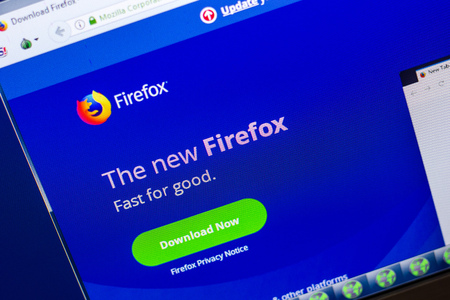
Remarques importantes
- Gratuité et Open-Source : Firefox est totalement gratuit. Vous pouvez le télécharger et l’utiliser sans frais. Étant open-source, il est régulièrement mis à jour par une communauté mondiale de développeurs.
- Multilingue : Vous pouvez choisir la langue de votre navigateur lors du téléchargement.
- Mises à jour régulières : Firefox se met à jour automatiquement pour vous offrir les dernières fonctionnalités et corrections de sécurité. Il est conseillé de toujours utiliser la dernière version disponible.
Foire aux questions
Comment vérifier que j’utilise la dernière version de Firefox ?
Pour vérifier que vous disposez de la dernière version de Firefox, ouvrez le menu principal du navigateur, naviguez jusqu’à l’option « Aide », puis sélectionnez « À propos de Firefox ». Une fenêtre s’ouvrira pour vérifier les mises à jour et vous montrer quelle version est actuellement installée.
Firefox est-il disponible pour tous les systèmes d’exploitation ?
Oui, Firefox est disponible pour Windows, macOS, Linux, Android et iOS. Chaque plateforme a une version spécifique conçue pour offrir la meilleure expérience possible.
Que faire si l’installation échoue ?
Si vous rencontrez des problèmes lors de l’installation de Firefox, vérifiez votre connexion internet et l’espace disponible sur votre appareil. Vous pouvez également redémarrer votre appareil et réessayer l’installation. Pour des problèmes persistants, la communauté de support de Mozilla peut fournir une aide précieuse.
En suivant ces étapes, vous pourrez profiter de Firefox et de ses nombreuses fonctionnalités. Pour toute autre question, n’hésitez pas à consulter la communauté d’utilisateurs et de développeurs Firefox. Bonne navigation!
